어플 혹은 전화 문자 그외에도 내가 설정한 알람으로 인해서 많이 연락이 옵니다. 그런데 내가 잠을 자거나 혹은 방해받고 싶지 않는 경우가 존재를 하는데요 그러면 오늘은 아이폰 무음모드 알람 진동 설정에 대해서 알아보도록 하겠습니다. 하나씩 차근차근 알아보겠습니다.
아이폰 무음모드 알람 진동 설정 방법
총 3가지 방법으로 알아볼텐데요
- 아이폰 무음모드
- 아이폰 무음모드 진동 설정
- 방해금지모드
이3가지를 하나씩 알아보겠습니다.
1. 아이폰 무음모드

1. 우선 좌측 상단에 보시면 위아래로 올리고 내릴수 있는 키가 존재를 하는데요 위로 올리면 무음모드 OFF 아래로 내려주시면 무음모드 ON이 되어집니다.


2. 좌측이 위로 올렸을때 우측이 아래로 내렸을때라고 보시면 됩니다. 이상태가 되었을때 진동이 올수 있도록 진행을 해보도록 하겠습니다.
2. 아이폰 무음모드 알림 진동 설정

1. 우선 설정앱을 들어가 주시면 됩니다.

2. 아래로 내려가 주시면 사운드 및 햅틱이라는 항목이 보이게 됩니다. 여기를 클릭을 하고 들어가 주시면 됩니다.

3. 그러면 위에서 두번째 항목이 무음시 진동인데요 이부분이 ON이라면 무음모드에서 알람이 진동으로 온다고 보시면 됩니다.

4. 위에처럼 OFF 상태라면 무음모드에서 진동이 안오고 불빛만 나온다고 보시면 됩니다.
3. 방해금지모드

1. 우선 네이게이션바에서 보시면 초승달로 되어있는 아이콘이 보이게 되는데요 이부분이 방해금지모드라고 보시면 됩니다.

2. 설정에서 방해금지모드 항목을 들어가 주시면 됩니다.

3. 여기에서 보시면 시간지정이 가능합니다. 여기를 ON으로 해주세요

4. 그러면 일정시간을 여러분들이 설정을 하실수 있습니다.
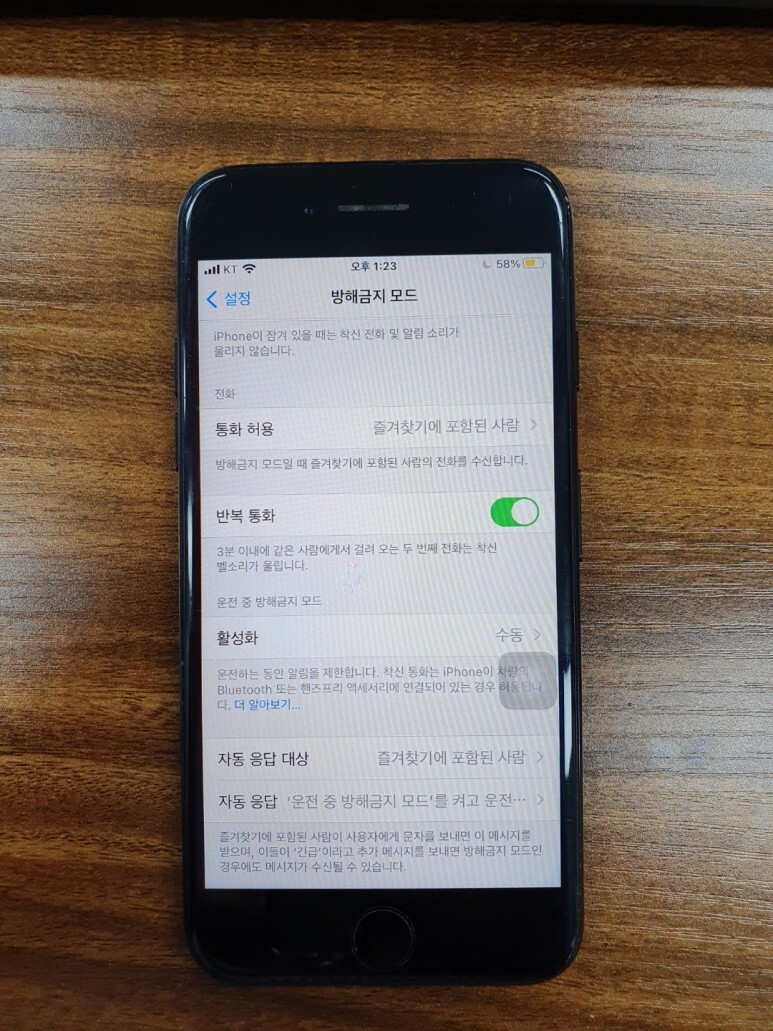
5. 통화도 여러분들이 설정을 할수가 있습니다. 긴급상황이라서 여러번 전화를 할경우를 대비해서 계속 전화오는 경우는 받을수 있겠끔 해놓았다라고 보시면 됩니다.
이렇게 해서 오늘은 아이폰 무음모드 알람 진동 설정하는 방법에 대해서 알아보았습니다. 여러분들도 활용해 보세요
댓글